
Tartalomjegyzék:
- Szerző John Day [email protected].
- Public 2024-01-30 09:43.
- Utoljára módosítva 2025-01-23 14:48.
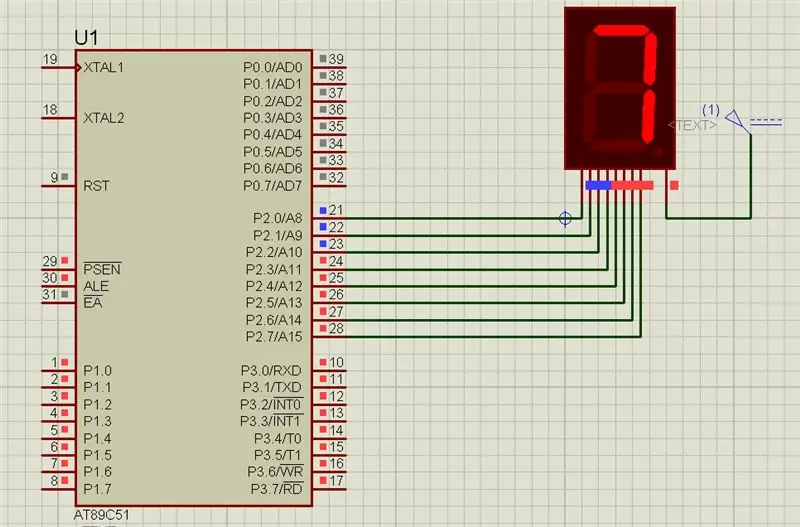
Ebben a projektben arról fogunk beszélni, hogy hogyan illeszthetjük össze a 7 szegmenses kijelzőt 8051 mikrokontrollerrel.
1. lépés: Használt szoftver:
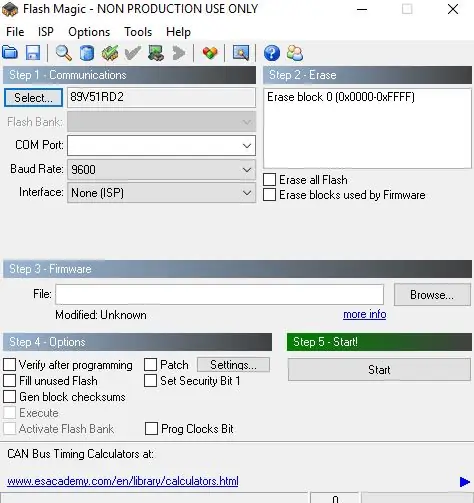
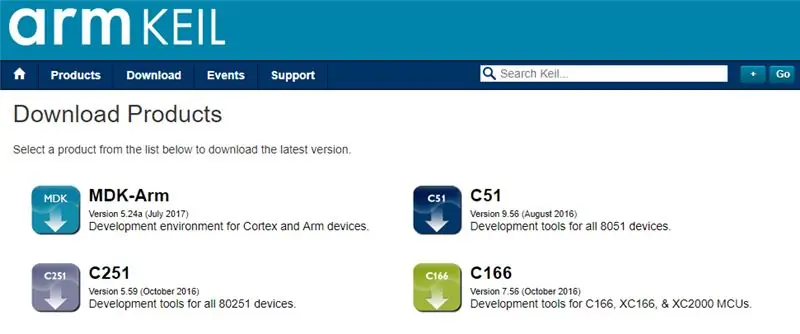
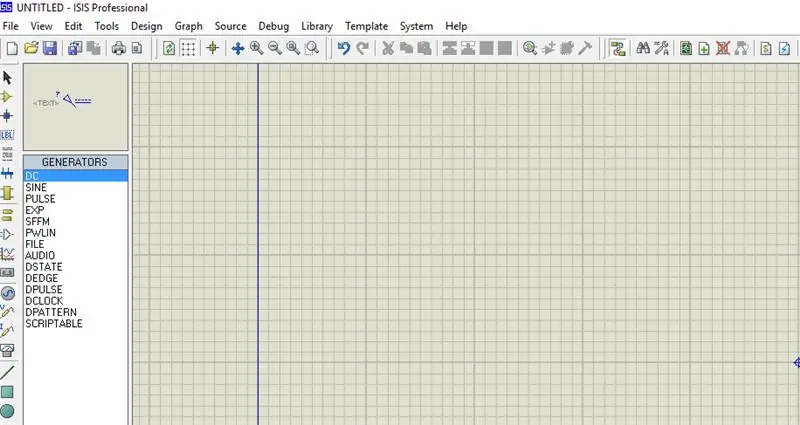
Amint a proteus szimulációt mutatjuk, a KÓDOLÁS ÉS A SZIMULÁCIÓ SZÜKSÉGE SZÜKSÉGES:
1 Keil uvision: Ezek sok termék a keilből. így szükség lesz a c51 fordítóra. A szoftvert innen töltheti le
2 Proteus szoftver szimulációhoz: Ez a szimulációt bemutató szoftver. Sok információt kaphat a szoftver letöltéséhez.
Ha hardveresen végzi, akkor egy flash mágikus szoftverre van szüksége a kód hardverbe való feltöltéséhez. Ne feledje, a flash mágiát az nxp fejlesztette ki. Tehát nem töltheti fel az összes 8051 -es családi mikrokontrollert ezzel a szoftverrel. Tehát csak Philips alapú vezérlő tölthető fel.
2. lépés: Szükséges összetevők:


A bemutató videónkban proteus szimulációt használunk, de ha hardveren végzi, akkor biztosan szüksége lesz ezekre a komponensekre a projekthez:
8051 Fejlesztőtábla: Tehát ha megvan ez a tábla, akkor jobb lesz, így könnyedén feltöltheti a kódot egyedül.
Hét szegmenses kijelző: Kétféle 7 szegmenses kijelző létezik, az egyik a közös anód, a másik a közös katód. A Proteus szimulációnkban közös anód kijelzőt használunk
USB -UART átalakító: Ez 9Pin D típusú férfi csatlakozó Rs232 O/p Jumper vezetékekhez
3. lépés: Áramköri diagram
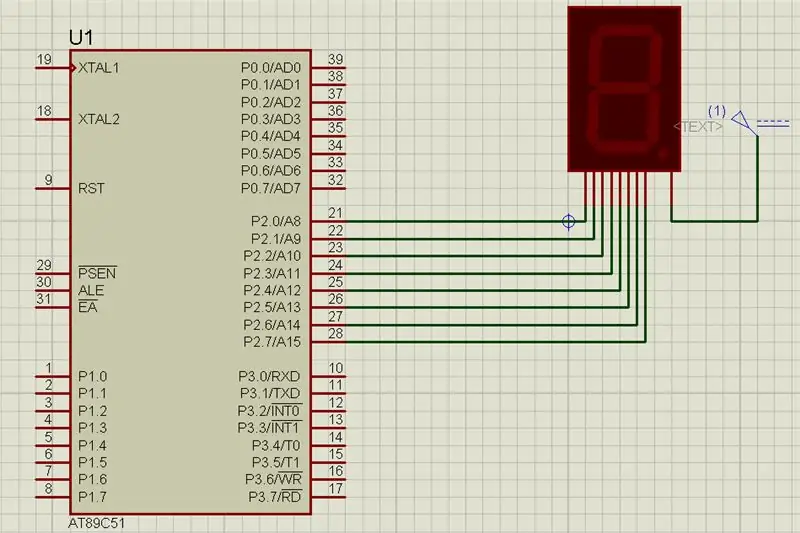
4. lépés: Forráskód
A forráskódot a GitHub linkünkről szerezheti be
5. lépés: Működési elv és videó

A 7 szegmenses kijelzőn számok generálásához meg kell adnia a megfelelő hexadecimális kódot. Megnézheti a projekt videóját. A működési elv és a kód, amit itt leírtam
Ha kétségei vannak ezzel a projekttel kapcsolatban, bátran írjon nekünk az alábbiakban. Ha pedig többet szeretne megtudni a beágyazott rendszerről, látogasson el youtube csatornánkra
Látogassa meg és kedvelje Facebook oldalunkat a gyakori frissítésekért.
Ez a csatorna most kezdődött, de naponta kap néhány videót a beágyazott rendszerről és az IoT -ről. Köszönettel és üdvözlettel,
Ajánlott:
Hogyan készítsünk digitális órát a 8051 használatával 7 szegmenses kijelzővel: 4 lépés

Hogyan készítsünk digitális órát a 8051 használatával 7 szegmenses kijelzővel: Ebben a projektben elmagyaráztam Önnek, hogyan lehet egyszerű digitális órát készíteni 8051 mikrokontroller és 7 szegmenses kijelző segítségével
Interfész 8051 mikrokontroller LCD-vel 4 bites módban: 5 lépés (képekkel)

A 8051 mikrokontroller illesztése LCD-vel 4 bites módban: Ebben az oktatóanyagban arról fogunk beszélni, hogyan csatlakoztathatjuk az LCD-t a 8051-hez 4 bites módban
Hogyan számoljunk 0 -tól 99 -ig 8051 mikrokontroller használatával, 7 szegmenses kijelzővel: 5 lépés (képekkel)

Hogyan számoljunk 0 -tól 99 -ig a 8051 -es mikrokontroller használatával 7 szegmenses kijelzővel: Üdvözlök mindenkit! Ebben az oktatóanyagban arról fogunk beszélni, hogyan számoljunk 0 -tól 99 -ig két 7 szegmenses kijelző használatával
Motorkerékpár sebességváltó pozíciója hét szegmenses kijelzővel: 4 lépés

Motorkerékpár fogaskerékpozíció hét szegmenses kijelzővel: Ez a projekt számos bemenet (ebben az esetben 7) dekódolását foglalja magában, hogy numerikus értékeket jelenítsen meg egy hét szegmenses kijelzőn (SSD), a Binary Coded Decimal (BCD), a Diode Matrix és a mikro-chip, amelyet BCD4511-nek (vagy CD4511-nek) hívnak. Volt
Arduino vezeték nélküli kombinált zár NRF24L01 és 4 számjegyű 7 szegmenses kijelzővel: 6 lépés (képekkel)

Arduino vezeték nélküli kombinált zár NRF24L01 és 4 számjegyű 7 szegmenses kijelzővel: Ez a projekt azzal kezdte az életét, hogy egy 4 számjegyű, 7 szegmenses kijelzővel kezdjen valamit. Amit találtam, az volt, hogy 4 számjegyű kombinációs számot adhat meg, de egyszer kész, elég unalmas volt. Arduino UNO -val építettem
